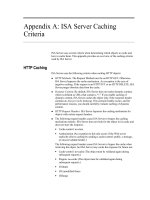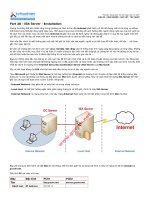Tài liệu Part 38 - ISA Server - Caching ppt
Bạn đang xem bản rút gọn của tài liệu. Xem và tải ngay bản đầy đủ của tài liệu tại đây (3.09 MB, 12 trang )
“Chuyên trang dành cho kỹ thuật viên tin học”
CHIA SẺ - KINH NGHIỆM - HỌC TẬP - THỦ THUẬT
Part 38 - ISA Server - Caching
ISA Server ngoài tính năng bảo mật hệ thống ra còn là công cụ Cache (lưu trữ các bản sao) Web rất
hiệu quả nhằm đem lại khả năng lướt Web cho toàn bộ hệ thống mạng với tốc độ nhanh hơn.
Nghĩa là khi các Clients truy cập vào một trang Web nào đó ISA Server sẽ tự động lưu trữ toàn bộ nội
dung trang Web này trong Cache của mình, khi đó một Client 02 khác cũng truy cập trang Web trên
thay vì phải kết nối đến Internet để tải cả trang Web đó về thì ISA Server nhận thấy trong Cache của
mình có thông tin về trang Web mà Client 02 yêu cầu lập tức nó truyền toàn bộ nội dung trang này
cho Client 02 nên tại Client 02 sẽ được lợi là không phải tốn nhiều thời gian để tải nguyên trang Web
ấy từ Internet.
Tuy nhiên vì mặc định ISA Server Cache nội dung các trang Web là 20 phút nên nếu trong thời gian
này tạo trang Web trên có sự cập nhật mới thì phía Client sẽ không xem được nội dung mới này, nhưng
so ra bất lợi này là không đáng kể vì thực tế rất hiếm khi gặp trường hợp này hơn nữa nội dung tại đa
số Website không phải luôn luôn là thay đổi.
Với mô hình này cúng ta chỉ cần 2 máy để test, cấu hình IP các máy như sau:
Máy Đặc tính PC01 PC02
Tên
isa server
Card Lan
IP Address
192.168.1.2
Subnet Mask
255.255.255.0
Default
gateway
192.168.1.1
Preferred DNS
Card Cross
IP Address
172.16.2.1 172.16.2.2
Subnet Mask
255.255.255.0 255.255.255.0
Default
gateway
172.16.2.1
Preferred DNS
172.16.2.2 172.16.2.2
Card Lan: nối gián tiếp 2 máy PC01 & PC02 với nhau thông qua
Switch
Card Cross: nối trực tiếp các cặp máy PC01 với PC02
- Mạng 192.168.1.0/24 là mạng giả lập mạng Internet
- Máy PC01 chính là máy ISA Server đã Join vào domain
- Máy PC02 đóng vừa đóng vai trò là máy DC Server,Web Server vừa là máy Client thuộc mạng
172.16.2.0/24.
Tại máy DC Server ta thử truy cập trang Web Default sẽ thấy hiển thị tốt
1 of 12
Bây giờ tôi tắt dịch vụ IIS đi
Truy cập lại trang Web sẽ thấy báo lỗi từ ISA Server vì trang này chưa được ISA Server Cache.
Mặc định sau khi cài đặt hoàn tất ISA Server sẽ tắt Cache đi, để Enable Cache bạn chọn Cache trong
2 of 12
mục Configuration
Tại ISA Server trong màn hình bên phải chọn Tab Cache Drivers tiếp tục nhấp phải vào Cache Driver
chọn Properties
Bạn Set giá trị Cache cho ISA trong bài vì đơn giản nên tôi Set là 100MB tuy nhiên trên thực tế bạn
nên Set giá trị này càng cao càng tốt cỡ độ 5Gb trở lên.
3 of 12
Chọn Save the changes and restart the services
Mặc định ISA Server đã tạo cho ta 2 Cache Rule nhằm tự động phát hiện các Web chưa có trong
Cache của ISA và tự động cập nhật các thông tin này.
Đến đây ta đã cấu hình hoàn tất cho ISA Server Cache thụ động tất cả các trang Web, nghĩa là với
những trang Web có nội dung không được lưu trữ trong Cache của ISA sẽ phải tốn công tải nguyên cả
trang về.
Như vậy với một số trang Web mà ta muốn ISA tự động Cache vào thời điểm nhất định nào đó thì ta
phải tạo một Job cho ISA cập nhật chủ động trang này
Trở lại máy ISA Server chọn Tab Content Download Jobs trong Cache tiếp tục nhấp chọn Schedule
a Content Download Job để Enable tính năng chủ động Cache lên
4 of 12
Chọn Yes
Chọn lại Schedule a Content Download Job để tạo một Job mới ví dụ tôi đặt tên cho Job này là
Cache Web 172.16.2.2
5 of 12
Chọn Daily để thực hiện Cache mỗi ngày
Chỉ định giờ thực hiện Cache chủ động cho ISA trong Daily Frequency
6 of 12
Nhập địa chỉ trang Web mà bạn muốn Cache chủ động vào
Giữ nguyên giá trị mặc định trong màn hình Content Caching
7 of 12
Màn hình sau khi tạo Job hoàn tất
Trở lại máy Web Server Refresh lại trang Web để ISA cập nhật. Sau đó tiến hành tắt dịch vụ IIS đi
và truy cập lại trang Web này thấy nội dung vẫn được hiển thị tốt.
8 of 12
Như vậy mặc định ISA sẽ Cache toàn bộ các trang Web mà User truy cập. Với một số trang Web mà
nội dung thường xuyên thay đổi (các trang Web chứng khoán ) thì tính năng Cache này xem ra là
không khả thi
May thay ISA Server vẫn có các Rule cho ta giải quyết các vấn đề này. Bây giờ ta sẽ tạo các một Rule
nhằm loại trừ một số trang mà ta không muốn ISA Cache chúng
Trong màn hình ISA Server chọn Cache nhấp phải vào Cache chọn New -> Cache Rule
9 of 12
Đặt tên cho Rule này là Deny Cache
Rule Action: Allow
Trong cửa sổ Cache Rule Destination tạo một URL Set (Xem lại bài Access Rule)
Trong này giả sử tôi sẽ không cho phép ISA Cache trang gccom.net
10 of 12
Giữ nguyên các giá trị mặc định khác để hoàn tất Rule
Màn hình sau khi hoàn tất
Tiếp tục Double click vào Rule Deny Cache chọn tiếp Tab HTTP và bỏ chọn mục Enable HTTP
caching
11 of 12
OK mình vừa trình bày xong phần Caching - ISA Server trong 70-351 của MCSA.
Công ty TNHH đầu tư phát triển tin học GC Com
Chuyên trang kỹ thuật máy vi tính cho kỹ thuật viên tin học
Điện thoại: (073) - 3.511.373 - 6.274.294
Website:
12 of 12